大家好,我是墨守轩的吴彦祖。
在上一篇文章里,我们一起解决了“个人、组织、企业账号怎么选”这个头疼的战略问题。今天,咱们卷起袖子,干点实在活:一步一步,把个人开发者账号申请下来。
这不仅仅是一份流程清单。更像是我这个“先行者”,为你画出的一张最详细的“导航图”。我当初自己摸索时,在支付环节卡了半个多小时,那种挫败感至今记忆犹新。我希望这张图,能让你完美避开我踩过的所有坑,把宝贵的精力,留给你的产品和梦想。
来,我们开始。
第一步:【战前准备】申请前,请确保你手上有这三样东西
兵马未动,粮草先行。开始之前,请务必确认你已备好以下“装备”,否则中途卡住,体验会非常糟糕。
- 一个干净的Apple ID: 强烈建议专门为开发注册一个新的Apple ID,不要用你日常登录iCloud、下载App的那个。这能有效避免个人数据和开发工作的混淆。
- 一台开启双重认证的苹果设备: iPhone, iPad, Mac都行。这是苹果的强制要求,没有它,你连注册的门都进不去。
- 一张支持国际支付的信用卡: Visa或Mastercard。这是整个流程中最容易出问题的地方,确保你的卡已开通并授权了线上美元支付功能。(大陆可以用银联)
第二步:【安全门槛】开启Apple ID的双重认证
如果你还没开启双重认证,请先完成这一步。
- 在iPhone或iPad上: 打开“设置” > 点击你的头像 > “密码与安全性” > “开启双重认证”。
- 在Mac上: 打开“系统设置” > 点击你的Apple ID > “密码与安全性” > “开启双重认证”。
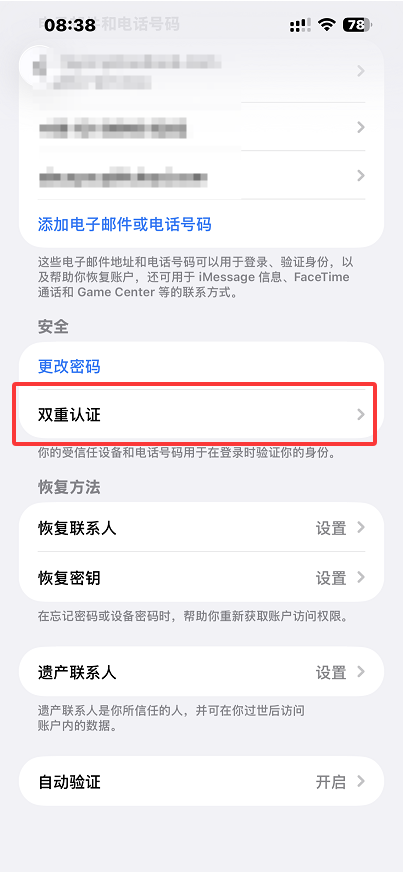
第三步:【正式开始】进入开发者官网并注册
- 用电脑浏览器打开苹果开发者官方注册页面:https://developer.apple.com/programs/enroll/
- 仔细阅读信息,然后点击页面底部的
Start Your Enrollment按钮。 - 使用你准备好的Apple ID登录。
[配图:苹果开发者官网Enroll页面的截图]
第四步:【填写信息】一个字都不能错
登录后,你需要填写个人信息。这里有一个关键点:
- 姓名填写: 请使用拼音,并且姓和名的顺序要和你的身份证/护照完全一致。比如你叫“张三”,就填 “San Zhang”。这里填错,后续可能会导致验证失败。
- 地址和电话: 真实填写即可,用于接收苹果的通知。
填写完毕,勾选同意协议,点击 Continue。
第五步:【终极挑战】支付99美元年费
这是90%的人都会卡住的一步。
- 在支付页面,你需要填写你的信用卡信息。
- 填写账单地址,可以和你之前填写的联系地址相同。
如果支付失败,怎么办?
- 原因1:卡片问题。 最常见的原因。请立刻致电你的信用卡发卡行,确认:1)是否已开通美元支付功能?2)是否已授权线上交易?3)是否因为风控被银行拦截了?
- 原因2:网络问题。 尝试更换网络环境,或者使用科学上网工具后再试。
- 原因3:苹果服务器问题。 极少数情况。如果确认卡和网络都没问题,可以等待几小时再试。
我当时就是被银行风控拦截了,打了个电话解禁后,一次就通过了。
第六步:【大功告成】查收你的“通行证”
支付成功后,你会很快收到两封邮件。一封是支付收据,另一封就是欢迎你加入Apple Developer Program的确认邮件。
收到这封邮件,就代表你已经成功拿到了进入苹果生态的“通行证”!恭喜你!
总结
回头看,整个流程并不复杂,但魔鬼藏在细节里。特别是支付环节,很容易让人心态崩溃。希望我这份详细的“导航图”,能让你一次通关。
搞定账号,我们“一人企业”的飞船才算真正点火。接下来,还有更多挑战和风景在等着我们。